¿Qué son los widgets?
Los widgets son elementos que dan contenido y funcionalidad a nuestra web. Por ejemplo, una nube de etiquetas, un buscador, un listado de les últimas entradas publicadas, etc.
Las áreas de widgets
Los widgets se ubican en unas zonas llamadas áreas de widgets (o widget areas). A estas zonas también se les suele denominar sidebars ya que, inicialmente, las áreas de widgets sólo se encontraban en las barras laterales (sidebars) que hay en algunas páginas. Pero, hoy en día, esto ha evolucionado. Pueden haber áreas de widgets en cualquier sitio de la web. Por ejemplo, repartidas por la página de inicio, a pie de página (footer), en las barras laterales (sibebars), etc.
Será cada tema el que defina qué áreas de widgets hay disponibles. Evidentemente, si se tienen conocimientos como desarrollador, se pueden registrar de nuevas. Este tema lo trataremos en próximas publicaciones. Aunque, antes, os recomiendo leer cómo renderiza el WordPress.
Utilizando los widgets
Cuando se instala WordPress, ya viene con unos cuantos widgets que podemos utilizar. Pero, si necesitamos otros distintos, los podemos buscar en el Repositorio de extensiones de WordPress. Y si fuese necesario ¡podemos desarrollar de propios!
Para ver, añadir, quitar o configurar los widgets de nuestra web, habrá que ir a la barra de administración de WordPress. Allí, hay que ir a Apariencia > Widgets.
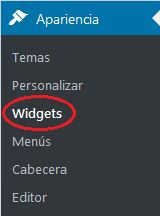
La pantalla que se nos presenta tiene en la parte izquierda los widgets disponibles (todos los widgets que podemos utilizar en nuestra web). Mientras que, en la parte derecha, hay las áreas de widgets que proporciona el tema activo. Por ejemplo: Barra lateral del blog, Pie de página 1, y Pie de página 2.
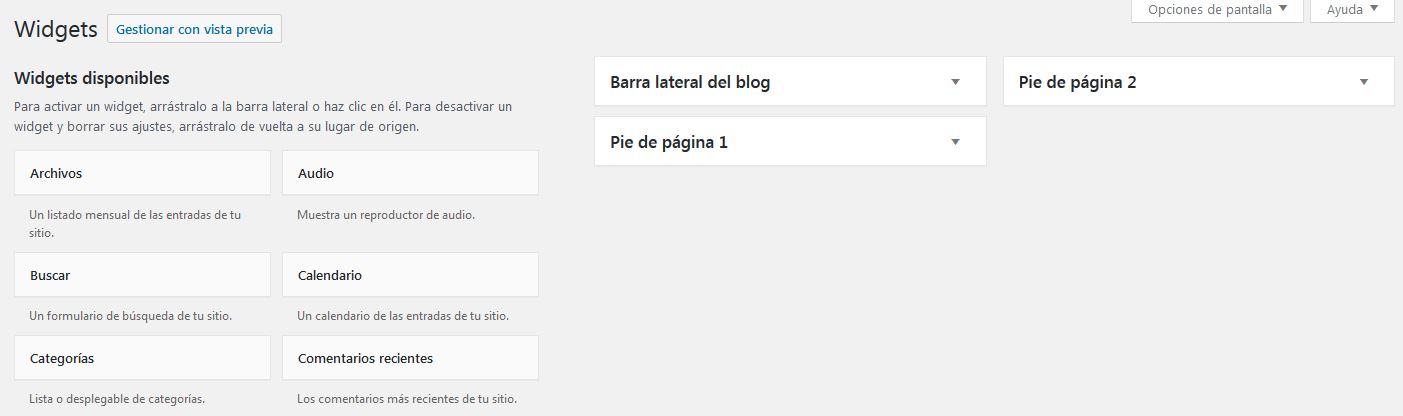
Si desplegamos la caja de cualquiera de estas áreas de widgets, se nos mostrará qué widgets contiene actualmente. Es decir, qué elementos se están visualizando en aquella zona de la web.
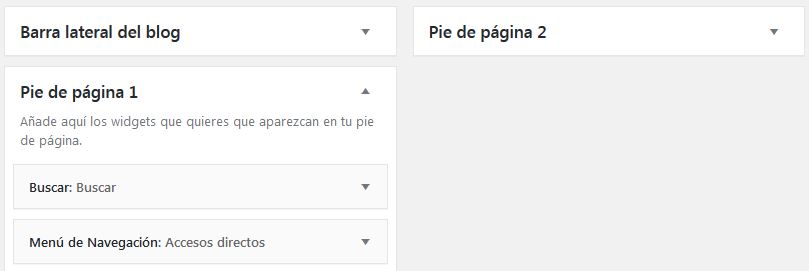
Para añadir widgets a cualquiera de estas áreas, sólo hay que arrastrar el que queramos desde el apartado de widgets disponibles, y colocarlo en el orden deseado.
Una vez allí, se puede desplegar la caja de este widget o la de cualquier otro que ya estuviese. Esto nos mostrará el título del widget y las posibles opciones a configurar. Una vez tengamos los valores deseados habrá que clicar el botón Guardar. Mientras que si clicamos el enlace Borrar, se quitará el widget de aquella área, perdiéndose toda la configuración.
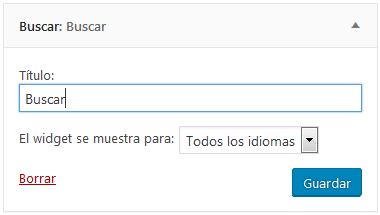
Si se quiere dejar de mostrar un widget en alguna de las áreas, pero sólo temporalmente, se puede arrastrar hacia la zona de widgets inactivos (debajo de los widgets disponibles). De esta manera no se perderá la configuración si lo queremos recuperar posteriormente.
Personalizador de widgets
Como alternativa, en la mayoría de los temas, el personalizador de WordPress (customizer) también permite gestionar los widgets. Esto es en Apariencia > Personaliza > Widgets.
¿Qué son los plugins?
Los plugins son componentes que sirven para ampliar la funcionalidad estándar del WordPress.
Pueden incorporar funcionalidades muy variadas. Por ejemplo, hacer copias de seguridad de nuestra web, permitir compartir contenidos en las redes sociales, añadir un captcha a los formularios de la web, generar una caché para servir las páginas más rápido, etc.
Como podemos ver, a diferencia de los widgets, los plugins pueden aportar funcionalidad a la propia administración de la web. No sólo a las partes visibles para los visitantes. De hecho, son los plugins los que nos permiten añadir nuevos widgets a los ya disponibles. Un plugin puede aportar uno o más widgets (¡o ninguno!).
Los plugins, en algunos casos, también ponen a disposición shortcodes (una especie de macros delimitadas por corchetes) que permiten incorporar estas funcionalidades en cualquier parte de nuestras páginas o entradas.
Obteniendo plugins
Los plugins, tal como se ha comentado al tratar los widgets, se pueden descargar del Repositorio de extensiones de WordPress o comprarlos en páginas web especializadas.
Es importante que los plugins estén bien programados, ya que si no, pueden bajar el rendimiento de la web. Aun y no ser garantía de nada, bajar plugins actualizados de hace poco tiempo, compatibles con nuestra versión de WordPress, con muchas descargas y valoraciones favorables, suele ser la opción más razonable en caso de duda.
Gestionando los plugins de nuestra web
Para gestionar los plugins, hay que clicar el enlace Plugins del menú de administración de WordPress. Entonces, nos aparece el listado con todos los plugins instalados.
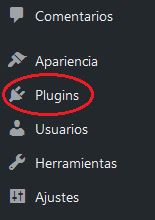
Veremos que hay la opción de activarlos / desactivarlos por si no los vamos a utilizar en un tiempo. También se pueden actualizar en caso de haber nuevas versiones, o borrar definitivamente los que estén desactivados si ya no los vamos a necesitar más.
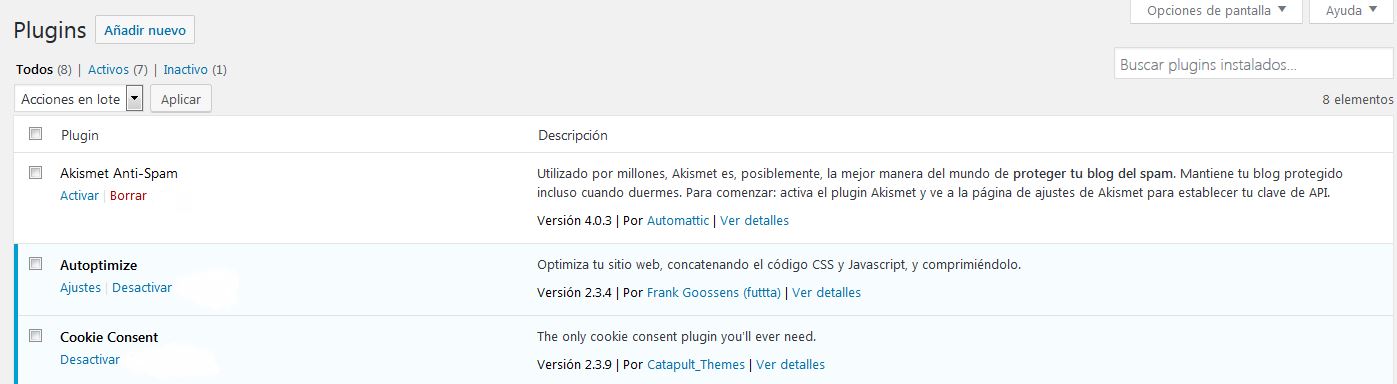
Cuando se activa un plugin, normalmente hay que configurar una serie de opciones. Esto depende del plugin, pero es habitual que aparezcan nuevos puntos de menú en la zona de administración. Habrá que mirarlo en la documentación del plugin o buscarlo una vez activado.
Para descargar plugins del repositorio de WordPress, hay que clicar el botón Añadir nuevo que hay arriba del todo. Allí se podrá buscar entre miles de plugins y instalar los que necesitemos. O, si ya disponemos de un zip con el plugin descargado, se podrá clicar el botón Subir plugin e instalarlo desde nuestro zip. Una vez acabados de instalar, los plugins están inactivos. Hay que activarlos para que funcionen.
En el artículo Cómo crear un plugin de WordPress te explicamos cómo desarrollar tus propios plugins.
Como siempre, deseamos que te haya gustado esta publicación. Si te interesa estar al dia de nuestars publicaciones, puedes seguirnos en les redes socials.

